La ubicación GPS de mi teléfono no es precisa. ¿Cómo lo soluciono?
La precisión de la ubicación puede variar según el entorno. A veces, el GPS no funciona bien si estamos dentro de una casa o edificio. Esto se debe a que los edificios son, en sí mismos, obstáculos potenciales que pueden dificultar la conexión con el satélite.
Ten en cuenta los ejemplos siguientes en los que la señal GPS se puede perder.
- Los ajustes del GPS están desactivados.
- La pantalla del dispositivo está apagada.
- Sujetas el teléfono de una manera que estás bloqueando la antena. Este caso es especialmente relevante en el Galaxy Z Flip cuando se pliega.
- Si estás en una zona con edificios altos que bloquean una vista directa del cielo.
- Una tormenta que se aproxima puede obstruir la vista de los satélites.
- Conectado a una señal Wi-Fi débil.
- El uso de una funda de teléfono de un fabricante no autorizado por Samsung.
Si tienes una vista nítida del cielo y aún así el dispositivo sigue fallando para indicar una ubicación precisa, sigue estos pasos.
Nota:
- Puede surgir un problema con el GPS con los teléfonos Android que ejecutan Android 10. Tu ubicación puede aparecer incorrecta debido a varias razones: señal GPS obstruida, ajustes de ubicación desactivados u opción de ubicación no configurada correctamente.
- Los ajustes y las opciones de menú pueden variar según el modelo y versión del software del dispositivo. Estar dentro de un automóvil también puede ser causa de una señal GPS débil debido a varios factores de interferencias. En primer lugar, si el automóvil no ha arrancado y experimentas problemas con la señal GPS, es posible que el culpable sea el tinte del vehículo. Los materiales de tintado metálico pueden debilitar la señal. En segundo lugar, si el vehículo ha arrancado, existen varios dispositivos electrónicos en su interior que pueden interferir con la señal GPS. Por lo tanto, te recomendamos que compruebes si todos estos dispositivos electrónicos están apagados para mejorar tu señal GPS.
- El uso de una funda de un fabricante no autorizado por Samsung también puede provocar una señal GPS débil, según el material de la funda y el peso. Saca la funda y comprueba si se han solventado los problemas.
- Las imágenes de la pantalla y las opciones de menú pueden variar según el modelo y versión del software.
Cómo mejorar la precisión del GPS
Para mejorar el rendimiento del GPS, primero debe estar bien configurado. Sigue los pasos siguientes para aumentar la precisión del GPS:
Nota:
- Si utilizas Precisión de la ubicación de Google con los datos móviles activados, puedes incurrir en una tarifa por uso de datos según tu plan de datos.
Cómo gestionar el permiso de GPS para las aplicaciones
Es posible que debas conceder permiso para las aplicaciones, utilizando la señal GPS para continuar con los servicios cuando se están ejecutando en segundo plano. Sigue los pasos siguientes:
Nota:
- Según la nueva política de Google, los teléfonos con Android 10 deben conceder permiso GPS para que las aplicaciones relevantes reciban datos de la ubicación.
- La información GPS puede ser imprecisa cuando la pantalla del dispositivo está apagada según la opción que hayas seleccionado en Permisos de aplicación. Comprueba cada opción a continuación y selecciona la que mejor se adapte a tus necesidades.
«Permitir siempre»: La aplicación siempre tiene permiso GPS incluso si esta se está ejecutando en segundo plano.
«Permitir si la aplicación está en uso»: La aplicación solo conoce la ubicación del dispositivo cuando esta se está utilizando.
«Preguntar siempre»: Cada vez que abras la aplicación, te pedirá permiso para utilizar tu ubicación.
«Denegar»: Denegará el acceso a la ubicación para la aplicación. - Actualiza todas tus aplicaciones a la última versión si aún no lo has hecho.
- Si los problemas con la ubicación persisten, comprueba si los mismos problemas también surgen al utilizar otras aplicaciones GPS.
CONSEJOS
Cómo conceder un permiso GPS a las aplicaciones
➊ Ve a «Ajustes» y selecciona «Aplicaciones». Selecciona la aplicación a la que quieres habilitar la ubicación y toca «Permisos». A continuación, selecciona «Ubicación» y toca «Permitir siempre».


CONSEJOS
¿Tienes problemas con una aplicación en concreto?
Ve a la aplicación y toca «ⓘ». Selecciona «Detalles de aplicación en tienda» y haz clic en el botón «Actualizar» para instalar la última versión.


Eliminar las aplicaciones que usan GPS de la lista «Apps inactivas»
Si se ha añadido una aplicación GPS a la lista «Apps inactivas», el dispositivo desactivará sus servicios GPS. Simplemente puedes eliminar la aplicación de la lista siguiendo los pasos siguientes:
Desactivar el modo Ahorro de energía
Cuando el teléfono está en modo Ahorro de energía, o si su pantalla está apagada, es posible que las aplicaciones GPS no proporcionen datos en tiempo real. Ve a Ajustes y cambia el modo Ahorro de energía a «alto rendimiento» u «optimizado».
CONSEJOS
¿El dispositivo pasa automáticamente al modo de ahorro de energía?
Ve a «Ajustes» y selecciona «Mantenimiento y batería» Toca los tres puntos de la parte superior derecha para visualizar el menú y selecciona «Acción automática». Comprueba que «Ahorro de energía adaptable» está desactivado.

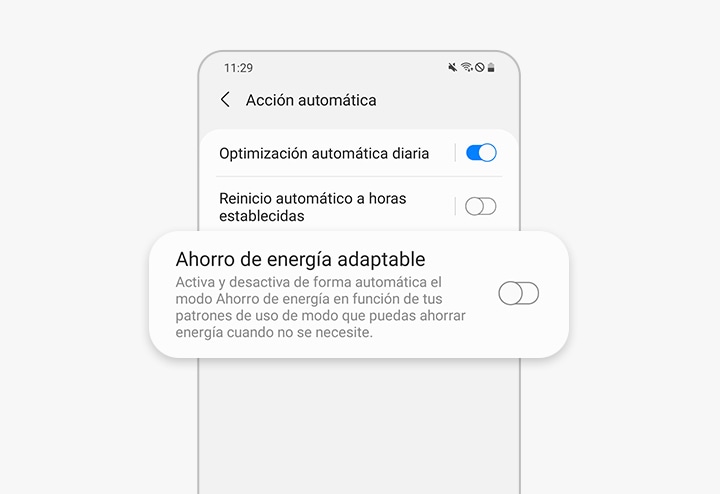
Code to Open Chat Window & Covid hash link
Gracias. Nos alegramos de haberte ayudado. Tus respuestas nos permiten dar un mejor soporte.
Por favor, responde a todas las preguntas








































